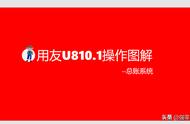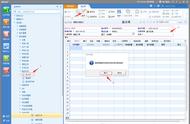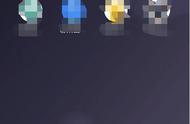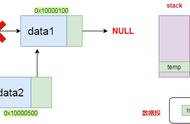2019年7月21日,在企业应用平台中执行【业务工作】—【供应链】—【采购管理】—【采购发票】—【采购专用发票】命令,打开【采购专用发票】窗口。单击【增加】按钮,选择【生单】—【入库单】命令,打开【查询条件选择—采购入库单列表过滤】窗口,单击【确定】按钮。系统弹出【拷贝并执行】窗口,选中所要拷贝的采购入库单,单击【确定】按钮,系统自动生成采购专用发票,修改发票号为“83051466”,其他项默认,单击【保存】按钮,再单击【结算】按钮。

(1)2019年7月21日,在企业应用平台中执行【业务工作】—【财务会计】—【应付款管理】—【应付单据处理】—【应付单据审核】命令,打开【应付单据查询条件】窗口。
(2)单击【确定】按钮,系统弹出【应付单据列表】窗口。双击【选择】栏,或单击【全选】按钮,单击【审核】按钮,系统完成审核并给出审核报告。单击【确定】按钮后退出。
(3)执行【制单处理】命令,打开【制单查询】窗口,选择【发票制单】。单击【确定】按钮,打开【采购发票制单】窗口。
(4)选择【记账凭证】,再单击【全选】按钮,选中需要制单的【采购专用发票】。单击【制单】按钮,生成一张记账凭证,单击【保存】按钮。

(1)2019年7月21日,财务部赵凯在企业应用平台中执行【业务工作】—【供应链】—【存货核算】—【业务核算】—【正常单据记账】命令,打开【查询条件选择】窗口。
(2)单击【确定】按钮,打开【正常单据记账列表】窗口。
(3)双击入库单RK07023的“选择”栏或单击【全选】按钮,单击【记账】按钮,将采购入库单记账,系统提示【记账成功】,单击【确定】按钮。
(4)执行【财务核算】—【生成凭证】命令,打开【查询条件】窗口。
(5)单击【确定】按钮,打开【未生成凭证单据一览表】窗口。
(6)单击【选择】栏,或单击【全选】按钮,选中待生成凭证的单据,单击【确定】按钮。
(7)选择【记账凭证】,单击【生成】按钮,生成一张记账凭证,单击【保存】按钮。
(8)单击【退出】按钮退出。

(1)2019年7月21日,财务部赵凯在企业应用平台中执行【业务工作】—【财务会计】—【应付款管理】—【应付单据处理】—【应付单据录入】命令,打开【单据类型】对话框。将应付单的“方向”改为“负向”,单击【确定】按钮,进入“应付单”窗口。单击【增加】按钮,选择“供应商”为“湖南百盛”,选择“科目”为“220201”,录入金额为“260000”,业务员为“张宏亮”,部门为“采购部”;在表体中,第1行,方向选择为“贷”,科目为“150301”,金额为“240000”,项目为“京东方”;第2行,方向选择为“贷”,科目为“6111”,金额为“20000”,单击【保存】按钮。